-
-
-
Créer un site Web
-
This content has been machine translated dynamically.
Dieser Inhalt ist eine maschinelle Übersetzung, die dynamisch erstellt wurde. (Haftungsausschluss)
Cet article a été traduit automatiquement de manière dynamique. (Clause de non responsabilité)
Este artículo lo ha traducido una máquina de forma dinámica. (Aviso legal)
此内容已经过机器动态翻译。 放弃
このコンテンツは動的に機械翻訳されています。免責事項
이 콘텐츠는 동적으로 기계 번역되었습니다. 책임 부인
Este texto foi traduzido automaticamente. (Aviso legal)
Questo contenuto è stato tradotto dinamicamente con traduzione automatica.(Esclusione di responsabilità))
This article has been machine translated.
Dieser Artikel wurde maschinell übersetzt. (Haftungsausschluss)
Ce article a été traduit automatiquement. (Clause de non responsabilité)
Este artículo ha sido traducido automáticamente. (Aviso legal)
この記事は機械翻訳されています.免責事項
이 기사는 기계 번역되었습니다.책임 부인
Este artigo foi traduzido automaticamente.(Aviso legal)
这篇文章已经过机器翻译.放弃
Questo articolo è stato tradotto automaticamente.(Esclusione di responsabilità))
Translation failed!
Créer un site Web
Lorsque vous créez un magasin, un site Web est automatiquement créé pour ce magasin. Vous pouvez ajouter des sites Web supplémentaires aux magasins existants. Cela vous permet de fournir différentes URL avec différentes configurations à vos utilisateurs. Toutefois, plusieurs sites Web ne sont accessibles que via un navigateur Web, car les applications Citrix Workspace sont configurées pour utiliser un seul site Web spécifique pour un magasin. Reportez-vous à la section Configurer le site Web de l’application Workspace.
Important :
Dans les déploiements faisant appel à de multiples serveurs, n’utilisez qu’un serveur à la fois pour apporter des modifications à la configuration du groupe de serveurs. Assurez-vous que la console de gestion Citrix StoreFront n’est exécutée sur aucun des serveurs dans le déploiement. Une fois les modifications terminées, propagez les modifications que vous avez apportées à la configuration du groupe de serveurs de façon à mettre à jour les autres serveurs dans le déploiement.
-
Dans la console de gestion, sélectionnez le magasin pour lequel vous souhaitez créer le site Web et, dans le volet Actions, cliquez sur Gérer les sites Receiver pour Web.
-
Cliquez sur Ajouter, puis sur Suivant.
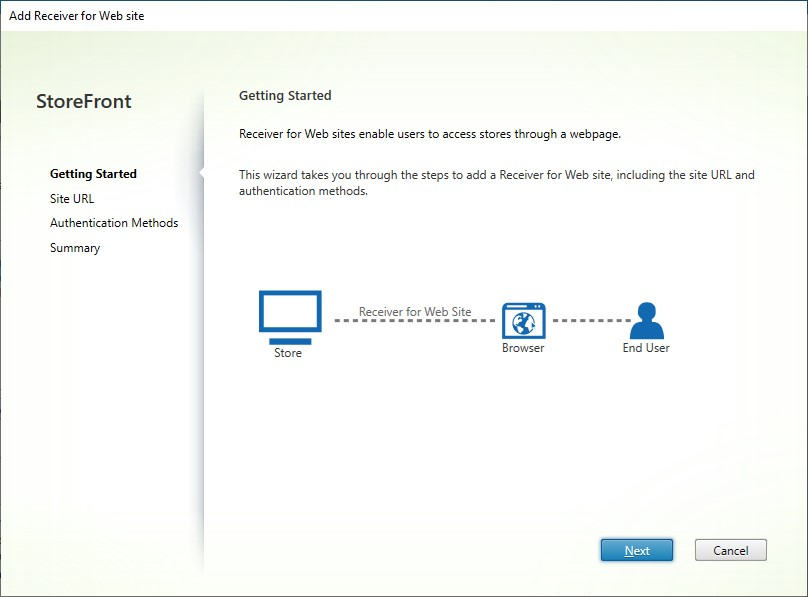
-
Entrez le chemin du site Web souhaité, choisissez si vous souhaitez qu’il s’agisse du site Web par défaut pour l’URL de base et cliquez sur Suivant.
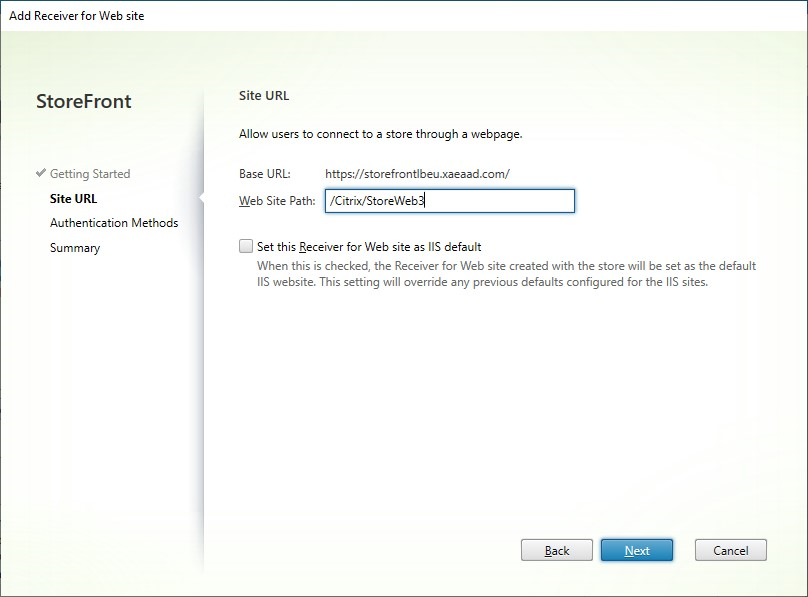
-
Cochez ou décochez les méthodes d’authentification souhaitées. Certaines méthodes ne sont disponibles que si elles ont été configurées pour le magasin. Appuyez sur Suivant.
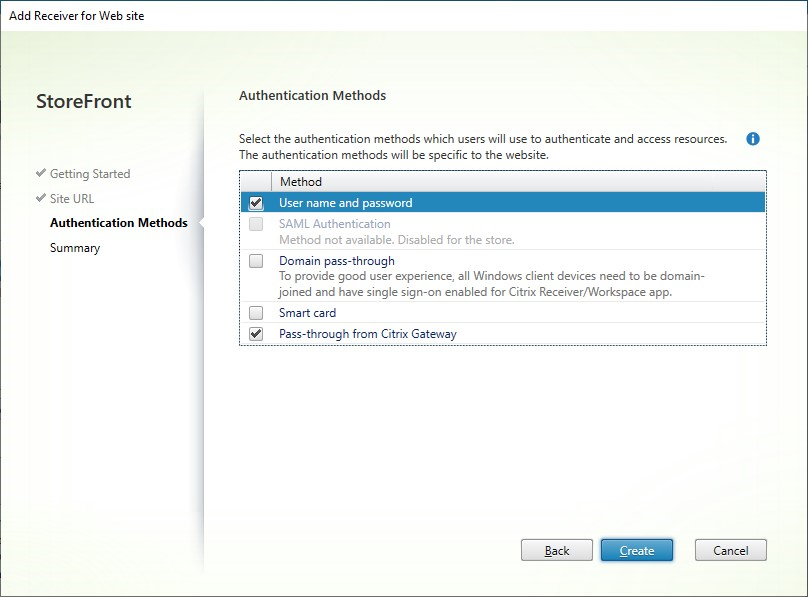
-
Une fois que le site a été créé, cliquez sur Terminer.
-
Sélectionnez le site que vous venez de créer et appuyez sur Modifier pour configurer votre site Web selon vos besoins. Reportez-vous à la section Configurer des sites Web.
Créer un site Web à l’aide du SDK PowerShell
Pour créer un site Web à l’aide du SDK PowerShell, appelez l’applet de commande Add-STFWebReceiverService.
Partager
Partager
Dans cet article
This Preview product documentation is Citrix Confidential.
You agree to hold this documentation confidential pursuant to the terms of your Citrix Beta/Tech Preview Agreement.
The development, release and timing of any features or functionality described in the Preview documentation remains at our sole discretion and are subject to change without notice or consultation.
The documentation is for informational purposes only and is not a commitment, promise or legal obligation to deliver any material, code or functionality and should not be relied upon in making Citrix product purchase decisions.
If you do not agree, select I DO NOT AGREE to exit.